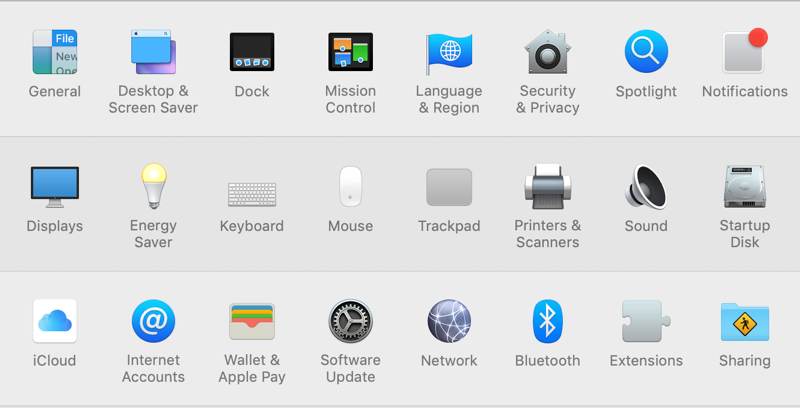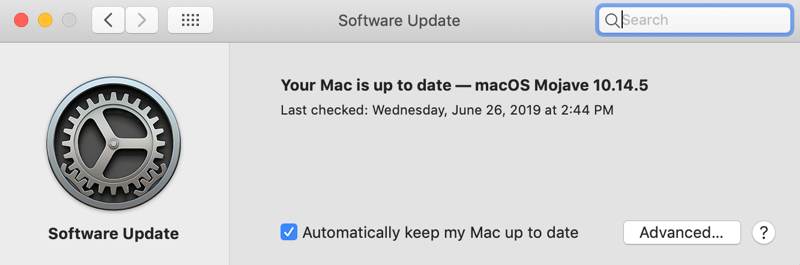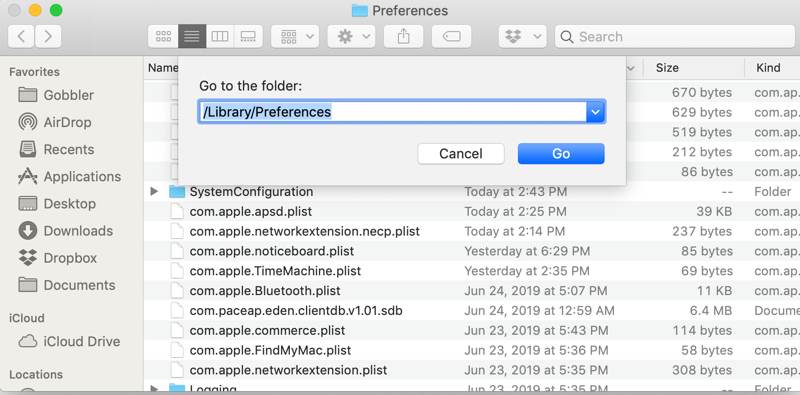Тачпад не работает! Одна из причин, по которой люди покупают компьютеры Apple, - это их репутация хорошо работающих. По этой причине особенно больно, когда «просто эти устройства не работают». Недавно у компании возникли проблемы с клавиатура в версиях MacBook Pro свое собственное, но это не единственное, с чем могут возникать такие ошибки.
Нет проблем с компьютером и будь хорошим, но Тачпад Не работать - это плохо, так как похоже, что вы вообще не можете использовать свой компьютер. Эти проблемы также может быть сложно отследить, поэтому это может бытьИсправление проблем пустая трата времени. Однако эти советы могут помочь вам быстрее решить вашу проблему.

Удалите все подключенные мыши
Обычно это не должно вызывать никаких проблем, но один из самых простых способов исключить - убедиться, что к вам не подключены другие мыши. Возможно, вы заметили проводную мышь, но адаптер беспроводной мыши или даже мышь Bluetooth потенциально могут привести к тому, что тачпад не будет работать. Если подключена внешняя мышь, отключите ее, перезапустите и посмотрите, сохраняется ли проблема.
Проверить обновления драйверов
Это еще одна вещь, которую легко проверить. Вы можете проверить наличие обновлений драйверов, открыв приложение «Системные настройки», а затем открыв раздел «Обновление программного обеспечения» в третьей строке. Это автоматически проверит наличие доступных обновлений.
Хотя это не обычная проблема, она также может привлекать обновления прошивки, которые могут решить проблему с тачпадом. Настройки программного обеспечения также могут быть ошибочными, поэтому никогда не помешает проверить наличие обновлений, если тачпад не работает на вашем Mac.
Сброс SMC
Консоль SMC или System Management Console отвечает за многие низкоуровневые функции MacBook. Из-за этого это может быть причиной проблемы с сенсорной панелью, даже если она не связана напрямую с сенсорной панелью.
Для начала выключите Mac.
Если на вашем Mac есть съемный аккумулятор, извлеките аккумулятор и источник питания. Нажмите и удерживайте кнопку питания в течение пяти секунд, затем снова вставьте аккумулятор и перезагрузите Mac.
На Mac с несъемным аккумулятором удерживайте Ctrl + Option + Shift на встроенной клавиатуре, затем нажмите и удерживайте кнопку питания. Задержитесь десять секунд. Через десять секунд отпустите кнопки, затем нажмите кнопку питания, чтобы снова включить MacBook.
Сбросить PRAM / NVRAM
В зависимости от модели вашего MacBook он использует либо PRAM (ОЗУ параметров), либо NVRAM (энергонезависимое ОЗУ). Оба они выполняют одну и ту же работу, и любая из них может быть ошибкой вашего тачпада. К счастью, шаги сброса такие же.
Выключите свой Mac. Теперь нажмите Option + Command + P + R. Удерживайте не менее двадцати секунд. На большинстве MacBook вы можете отпустить клавиши после того, как услышите звук запуска во второй раз. Для новых MacBook с чипом безопасности T2 отпустите клавиши после того, как логотип Apple появится во второй раз.
Удалить файлы меню функций сенсорной панели
Наконец, список свойств или файл «.plist» мог быть неправильно настроен. Поскольку мы ориентируемся на трекпады MacBook, нужно искать только два файла.
Откройте Finder, затем откройте меню «Перейти» и щелкните пункт меню «Перейти к папке». Здесь введите «Библиотека / Настройки», затем нажмите «Перейти». Найдите следующие файлы. Если один из них присутствует, удалите его, а затем перезагрузите компьютер.
com.apple.AppleMultitouchTrackpad.plist com.apple.preference.trackpad.plist
Заключение
В этой статье основное внимание уделяется MacBook , но это далеко не единственные компьютеры с проблемами трекпад. Ноутбуки с Windows и рабочие ноутбуки могут пострадать Linux Трекпад тоже проблемы. Независимо от платформы, проблема спаниеля всегда расстраивает.
К счастью, мы можем помочь. мы получили Руководство по отслеживанию и устранению проблем с тачпадом в Linux . Вы также найдете список советов на случай сбоя Трекпад для ноутбука с Windows.